La procedura standard per l’installazione di Windows 10 è divenuta, nel corso del tempo, piuttosto tediosa. Per impostazione predefinita, Cortana guida l’utente in una serie di passaggi di configurazione che risultano – nella maggior parte dei casi – superflui per la stragrande maggioranza degli utenti più esperti.
Facendo riferimento all’articolo Scaricare Windows 10 ISO: ecco come procedere, è possibile scaricare la versione più aggiornata di Windows 10 e allestire un supporto di avvio per installare il sistema operativo. Come abbiamo visto, lo si può fare in diversi modi: ricorrendo al Media Creation Tool oppure a utilità di terze parti.
Nell’articolo Installazione pulita Windows 10: ecco come procedere abbiamo visto come avviare un’installazione pulita ricaricando Windows 10 da zero oppure ripristinando il sistema in sé senza perdere i dati.
Dopo aver accettato le condizioni di licenza durante la procedura d’installazione di Windows 10, non appena viene richiesto di scegliere la lingua preferita, non tutti sanno che è possibile inserire una chiavetta USB contenente il modello di configurazione del sistema operativo che si desidera applicare automaticamente.

Non appena si inserirà una chiavetta USB contenente i file giusti, Windows 10 si accorgerà della presenza di tali elementi e provvederà a configurare il sistema operativo riducendo il numero di richieste presentate all’utente.
Per installare Windows 10 più velocemente, le strade percorribili sono infatti essenzialmente due:
1) Preparazione di un’installazione di Windows 10 unattended. In questo caso nessuna domanda verrà posta agli utenti durante la fase di installazione del sistema operativo. A tal proposito, suggeriamo di attenersi alle indicazioni riportate nell’articolo Creare ISO Windows 10 per l’installazione automatica del sistema operativo e vedere le note pubblicate nell’approfondimento Installazione pulita Windows 10: ecco come procedere (al paragrafo Personalizzare il supporto d’installazione di Windows 10 da usare per le installazioni pulite).
2) Usare pacchetti di provisioning. Essi consentono di impostare le configurazioni di Windows 10 che si desidera vengano applicate in modo del tutto automatico: nome, Product Key, programmi da installare, account da creare, reti da impostare e così via.
Come spiegato nell’articolo Come imporre l’utilizzo di una sola applicazione all’avvio di Windows 10, il pacchetto di provisioning può essere generato ricorrendo al programma Windows Configuration Designer.
Dopo aver avviato l’applicazione, scaricabile dal Microsoft Store di Windows 10, cliccando su Provision desktop device, si può creare un file di configurazione per i sistemi desktop.
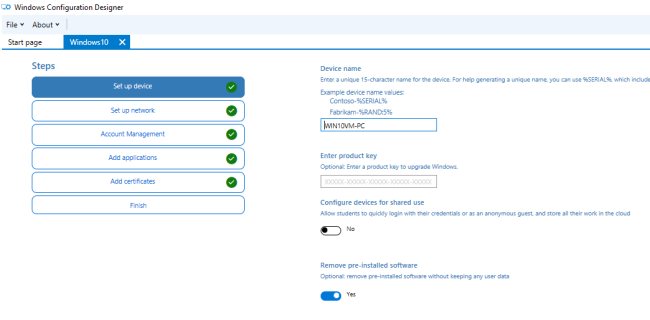
Una procedura guidata, organizzata per punti, consente di impostare un nome di default per il PC (si possono usare anche sintassi come NOMEPC-%RAND:5% o NOMEPC-%SERIAL% per evitare sovrapposizioni generando una stringa casuale da cinque caratteri da inserire nel nome o aggiungendo il suo numero di serie), rimuovere i software preinstallati, impostare la connessione alla rete WiFi (inserendo SSID e password, specificare account locali o collegare il sistema a un dominio o ad Azure AD), richiedere l’installazione automatica di applicazioni e certificati.
Cliccando su Switch to advanced editor, si avrà eventualmente la possibilità di modificare molteplici aspetti della configurazione di Windows, che saranno applicati in fase d’installazione.
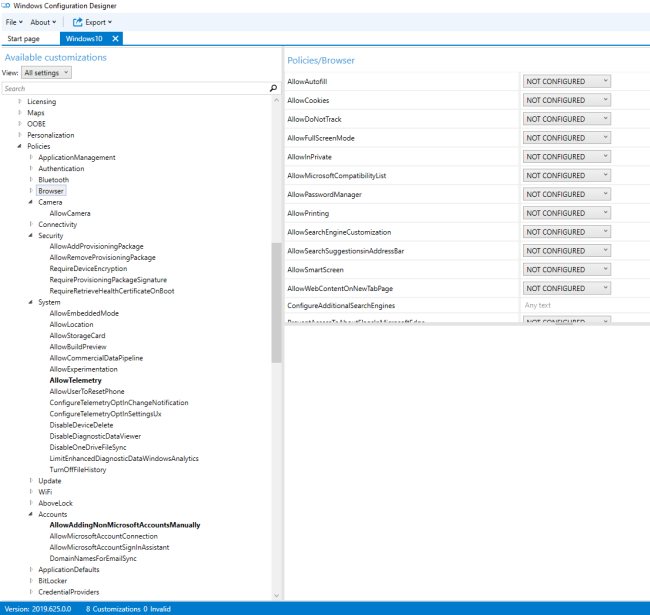
Le varie impostazioni applicabili sono illustrate in questa pagina di supporto.
Dopo aver creato il pacchetto di provisioning basterà copiarne il contenuto in una chiavetta USB e inserirla durante l’installazione di Windows 10, non appena viene chiesto di scegliere la lingua.
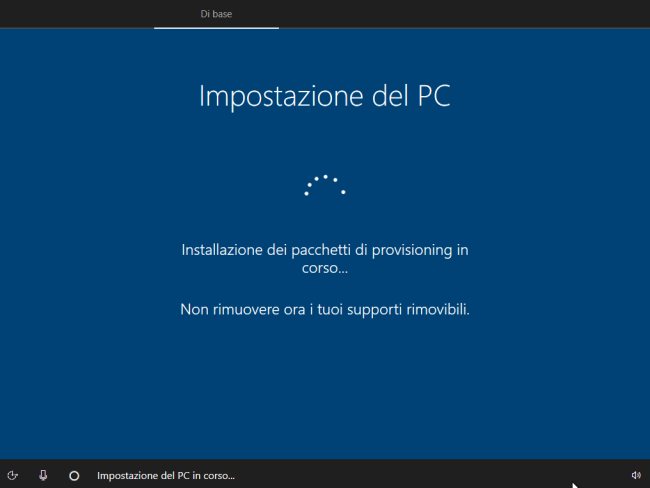
Apparirà una schermata come quella in figura attraverso la quale si conferma che Windows 10 sta applicando le impostazioni personalizzate contenute nel pacchetto di provisioning (rilevato all’interno della chiavetta USB).
/https://www.ilsoftware.it/app/uploads/2023/05/img_19582.jpg)
/https://www.ilsoftware.it/app/uploads/2024/05/aggiornamenti-windows-maggio-2024-correzioni-problemi.jpg)
/https://www.ilsoftware.it/app/uploads/2024/05/thunderbolt-share.jpg)
/https://www.ilsoftware.it/app/uploads/2024/05/windows-laptop-word.jpg)
/https://www.ilsoftware.it/app/uploads/2024/05/aggiornamento-secure-boot-sistemi-non-si-avviano.jpg)